
发布时间:2022-12-09 10: 58: 04
品牌型号:联想GeekPro 2020
系统:Windows 10 64位专业版
软件版本:Internet Download Manager v6.40
软件大小仅为10MB,却不耽误idm能胜任几乎所有的下载工作。为了更好地适应最新的网络环境,idm的开发团队坚持为用户提供软件更新服务,以实现在众多网络平台上更好地完成下载工作。用户可以根据需要,自行选择是否更新软件。有关idm怎么关闭更新,idm更新弹窗解决办法的相关问题,本文将进行详细介绍。
首先,作者本人是不建议关闭idm更新服务的。各大网络平台为了保护自家的线上资源,几乎都会升级页面中的防抓取功能,对媒体文件的真实地址进行加密和隐藏。因此,idm下载加速器的开发团队,也会对软件进行相应的升级。如果idm的更新服务真的会打扰到您,可以按照本文提供的方法进行关闭。
另外,请大家一定要从正规渠道获取idm下载加速器。从第三方平台获取的idm软件,是无法成功关闭更新的,而且还会让电脑有中木马病毒的风险。
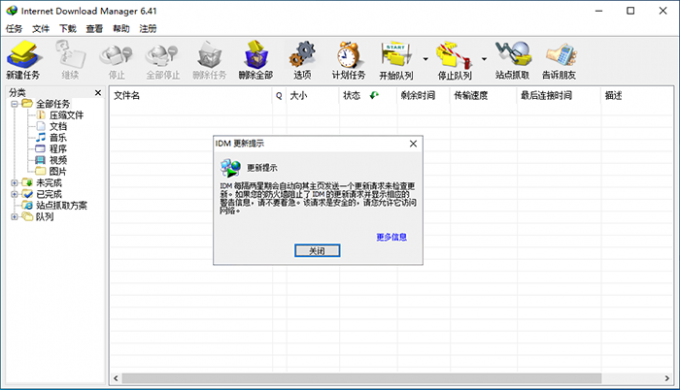
进行操作前,需要提醒的是:如下操作会修改注册表数值,请记住修改前的数值,以便进行操作回退(重新开启更新服务)。建议大家新建一个txt文档,将原先的数值和文件路径记录进去,以防将来遗忘。
首先,按“Win+R”键打开运行(如果找不到“Win+R”键,可以在“开始菜单”中直接搜索运行,如下图所示)。
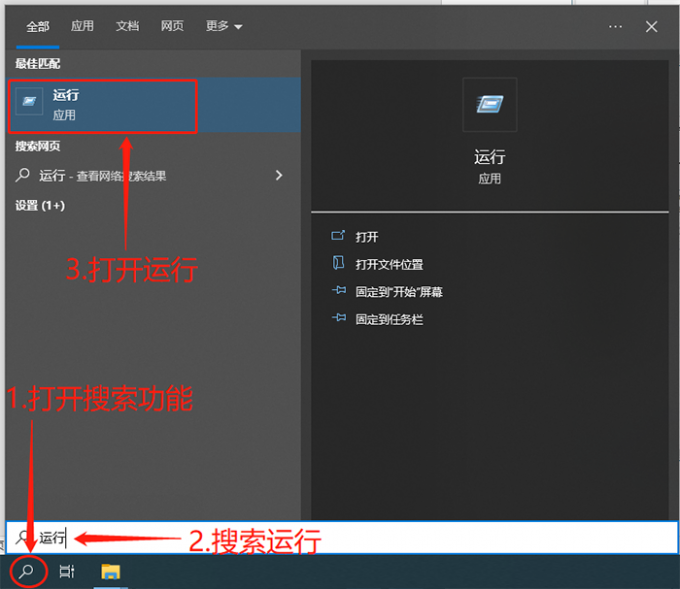
在运行窗口中输入regedit,打开注册表编辑器。
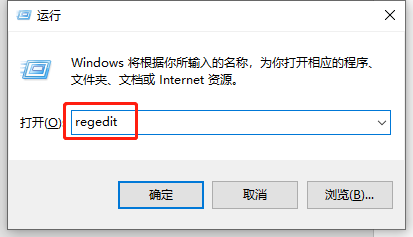
在注册表编辑器中,依次打开HKEY_CURRENT_USER 、 Software 、 DownloadManager三个文件夹,找到“LstCheck”并双击打开。
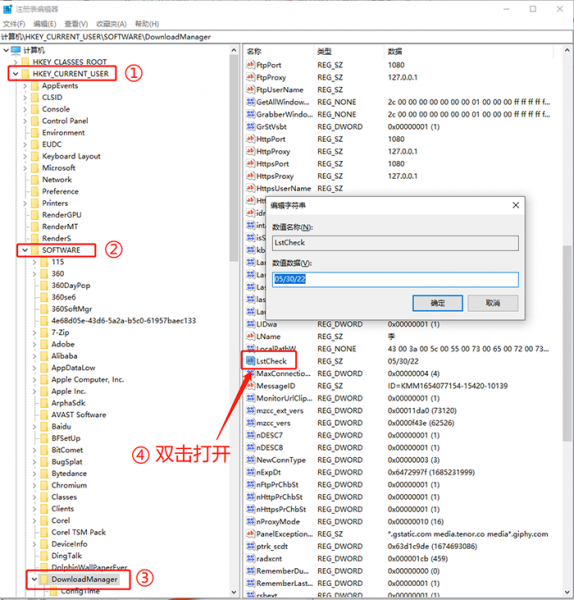
在字符串编辑窗口中,将数值数据的后两位更改为99,点击“确定”完成设置。
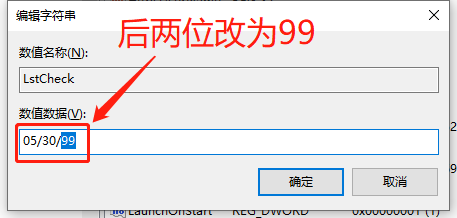
然后,在相同文件夹目录中找到“CheckUpdtVM”。
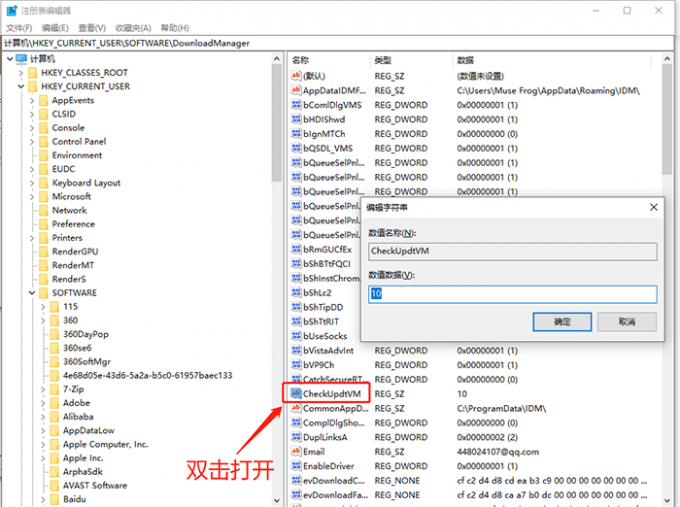
双击打开后,将数值数据的内容修改为0,点击“确定”完成设置。
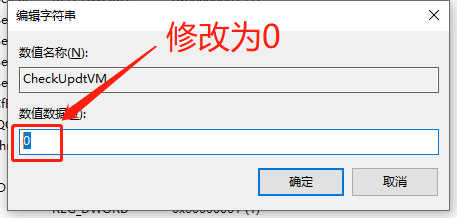
如果在该文件夹目录中找不到“CheckUpdtVM”的话,可以右击空白处,在“新建”的扩展菜单中,新建一个“字符串值”文件并命名为“CheckUpdtVM”。然后,依照上文内容进行设置即可。
完成以上操作后,重启计算机即可关闭idm的更新服务。
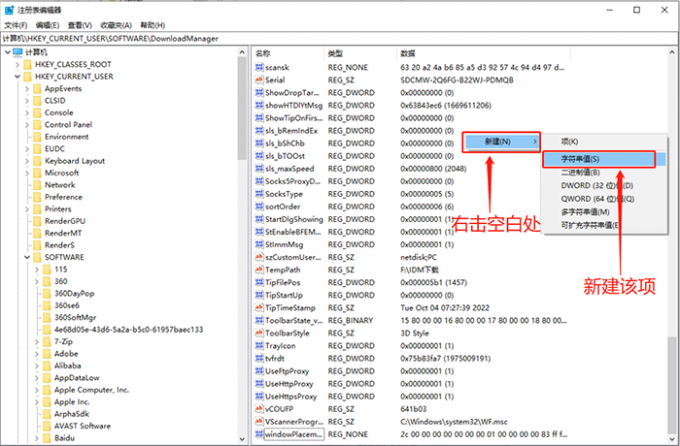
作者重申,保持idm下载加速器更新服务的开启,是十分必要的。由于网络环境经常变化,保持idm软件为最新,可以帮助我们抓取、嗅探到更多的线上资源。如果,您仍然继续坚持关闭idm更新弹窗的话,可以按照以下设置进行操作。
首先,打开idm下载加速器,点击上方“选项”按钮。在常规选项卡中,取消“系统启动时运行IDM”的勾选(取消软件的开机启动)。
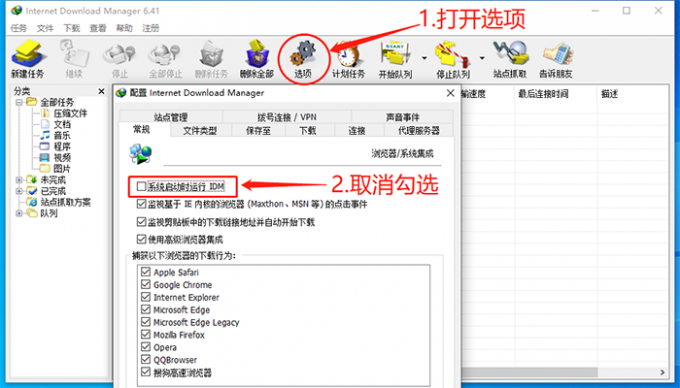
然后,打开控制面板,点击“系统和安全”。
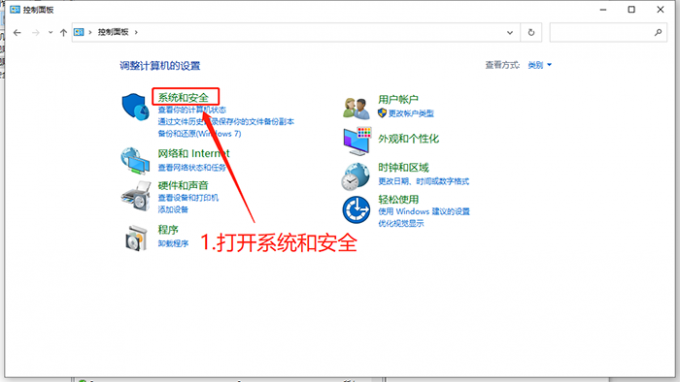
在系统和安全的界面中,打开Windows防火墙。
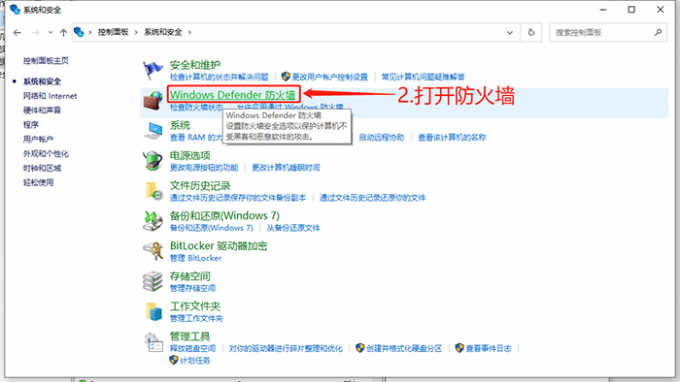
在新弹出的窗口中,点击左侧边栏中的“高级设置”。
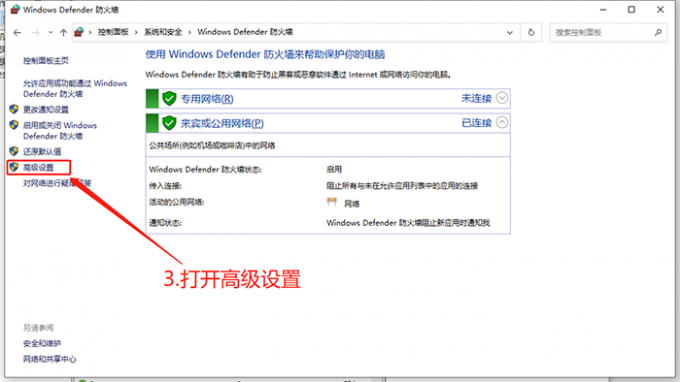
点击左上角的“出站规则”,在右侧边栏中点击“新建规则”。

在新建出站规则向导窗口中,勾选“自定义”,点击“下一步”。
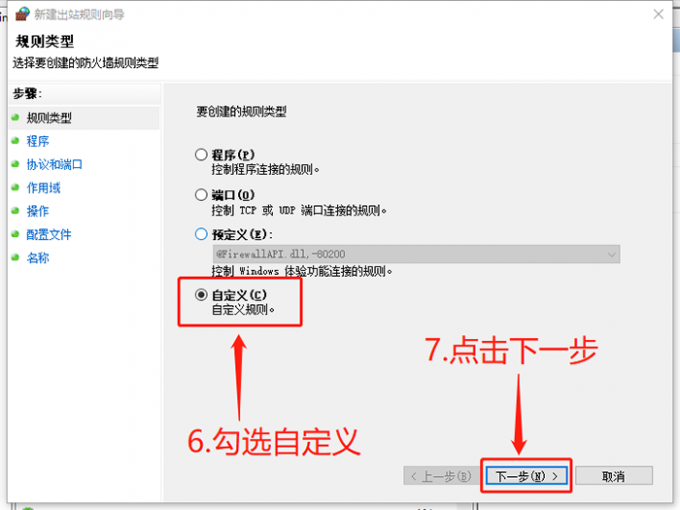
勾选“所有程序”,点击“下一步”。
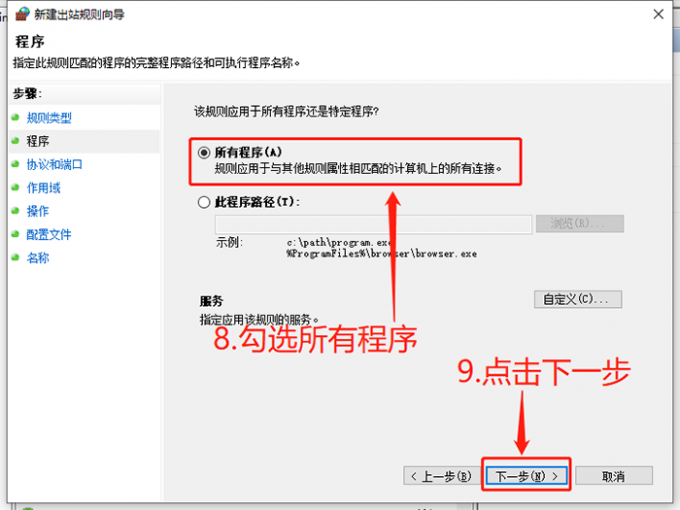
在如下图所示的窗口中,使用默认端口设置即可,直接点击“下一步”。
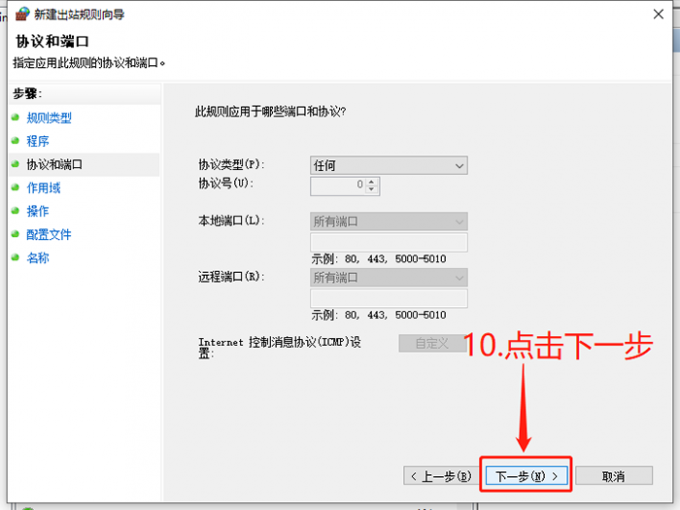
在“作用域”设置界面中,勾选将“下列IP地址”应用于远程IP,点击“添加”按钮。
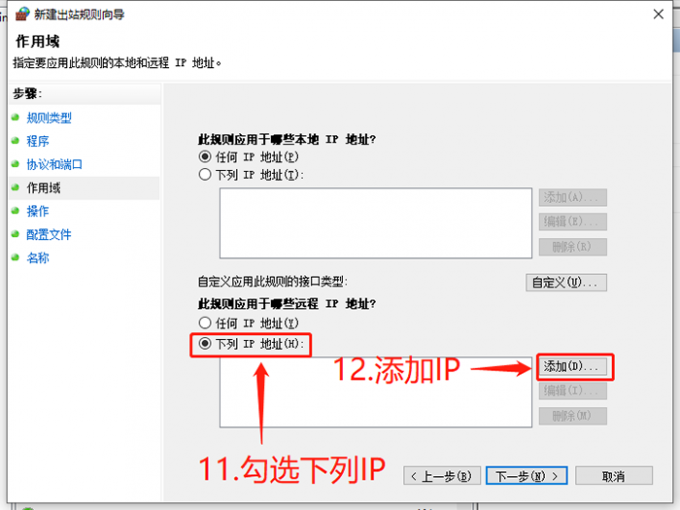
在IP地址设置窗口中,输入169.61.27.133,点击“确定”。
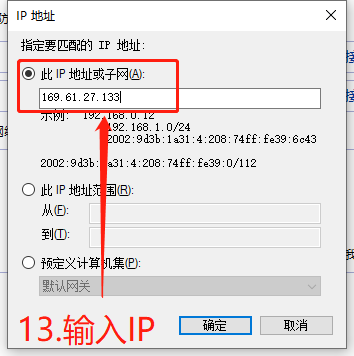
完成以上操作后,点击“下一步”
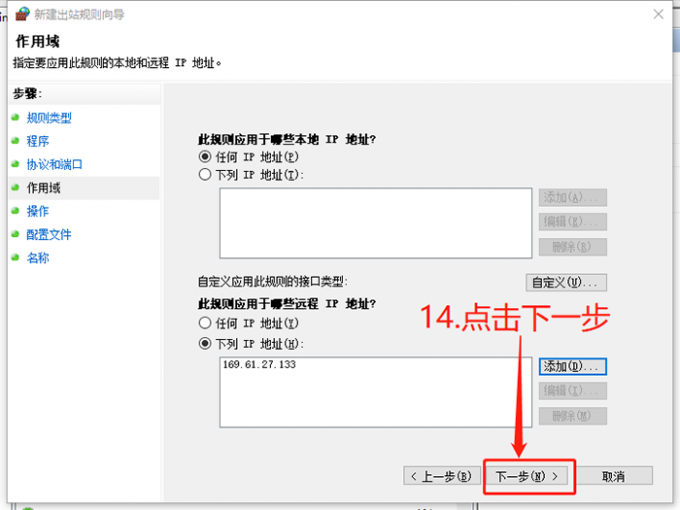
勾选“阻止连接”,点击两次“下一步”。
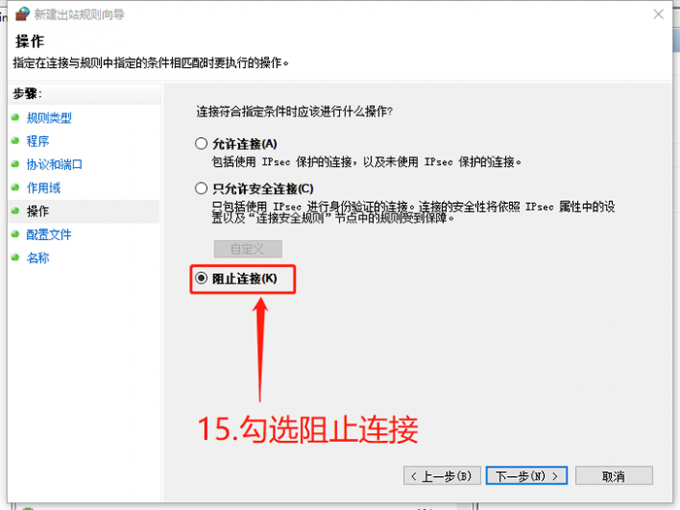
设置出站规则为“阻止idm更新”,点击“完成”。
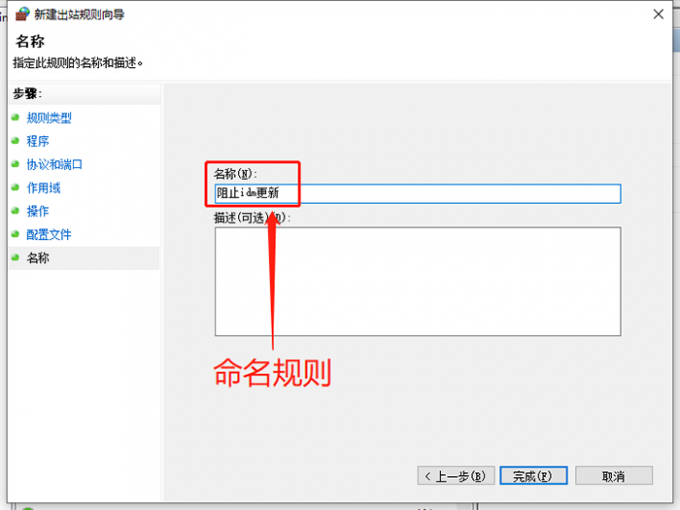
刚刚新建的“出站”规则,便会显示在列表的最上方。如果以后要重新开启idm更新服务的话,选中该规则后,在后侧边栏中点击“删除”即可。
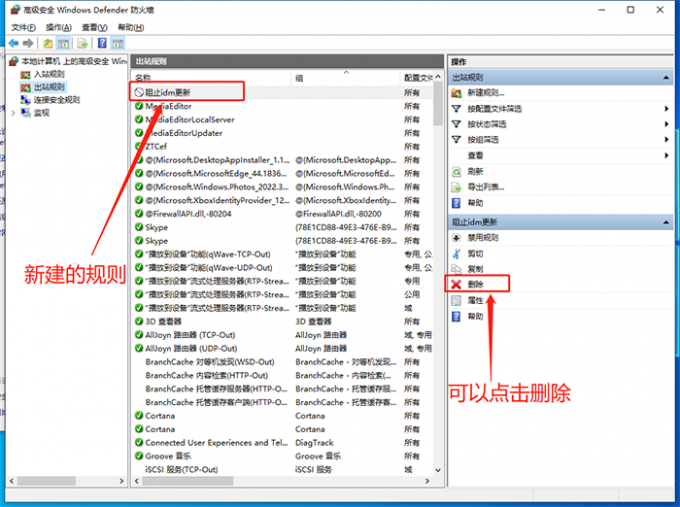
以上便idm怎么关闭更新,idm更新弹窗解决办法的全部内容。由于各大网络平台的“防抓取”和“页面加密”两项功能的更新十分频繁,因此作者从来都不建议大家关闭idm下载加速器的更新服务。如果实在是有特殊的原因,需要对该服务进行关闭的话,可以按照本文提供的方法进行操作。其实,关闭idm的更新服务并没有统一的方法。如果按照本文中的操作仍无法关闭更新的话,请相信:保持该功能的开启才能为您带来更好的下载体验。更多下载技巧,可以在安装idm下载加速器后进行体验。
展开阅读全文
︾